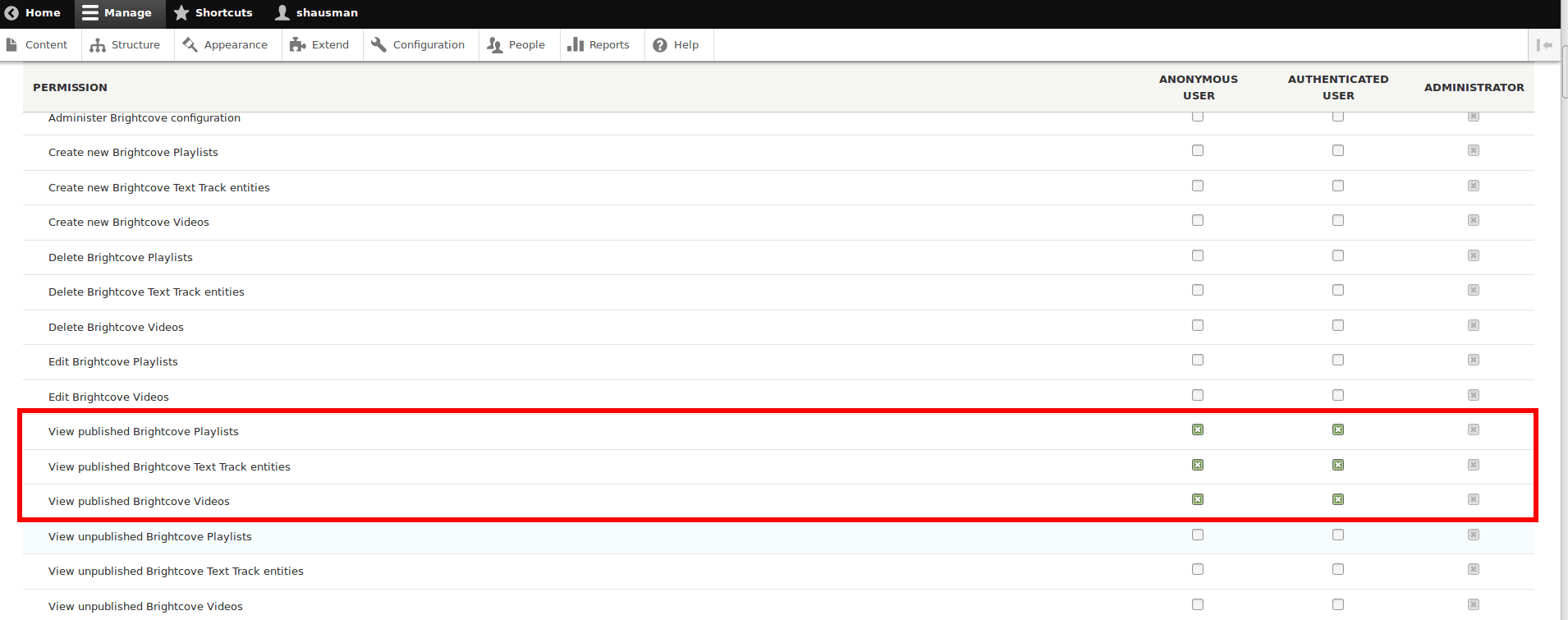Drupal 8-Brightcoveコネクタ:構成
はじめに
Drupal Brightcove ビデオコネクタを使用すると、Drupal 内で Brightcove 動画クラウドの動画とプレーヤーを管理し、Drupal ページに動画を簡単に埋め込むことができます。これはDrupal 8のためであることに注意してください。Drupal 7 については、 Drupal 7 の手順を参照してください。
Brightcoveアカウントに接続する
- Brightcoveアカウントに接続するには、をクリックしてBrightcoveAPIページに移動します。 設定、次に下にスクロールして BrightcoveAPIアカウント 下のオプション メディア。
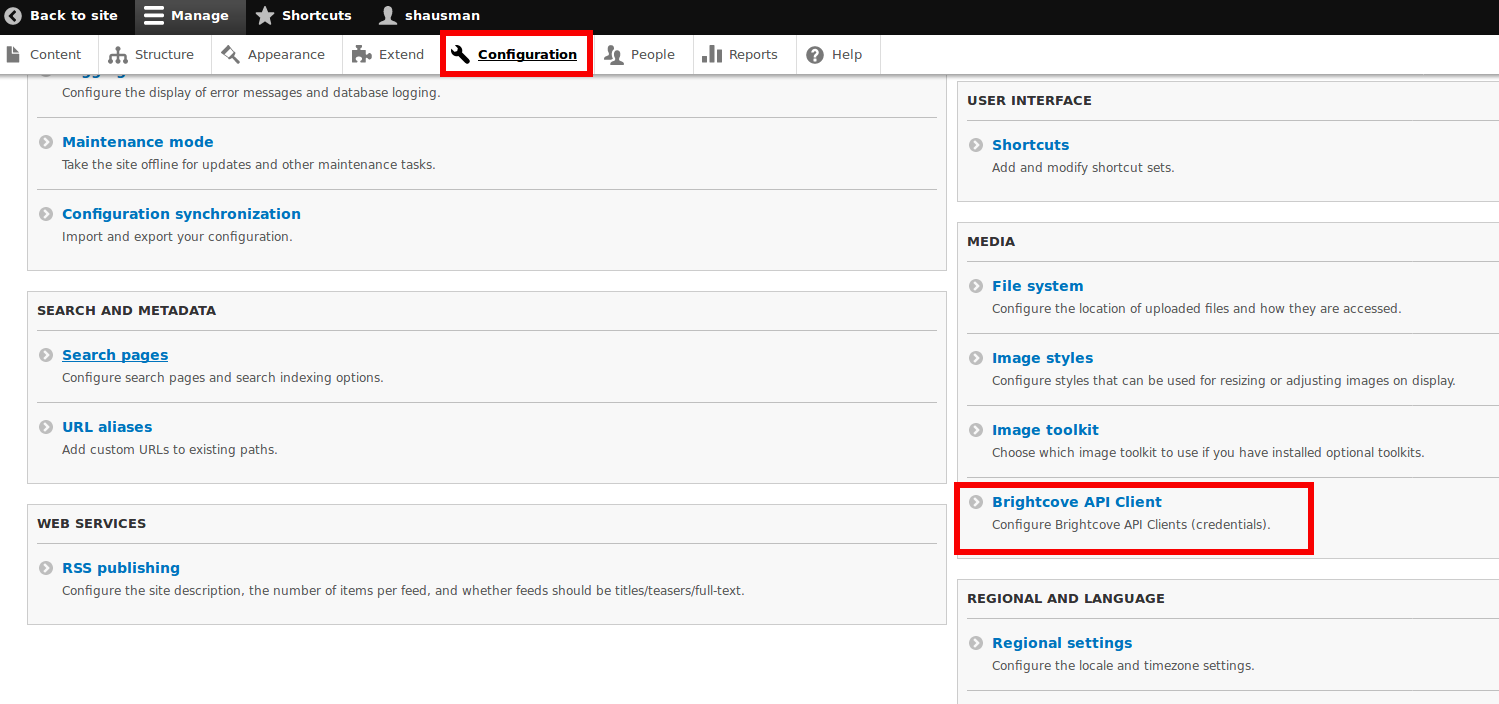
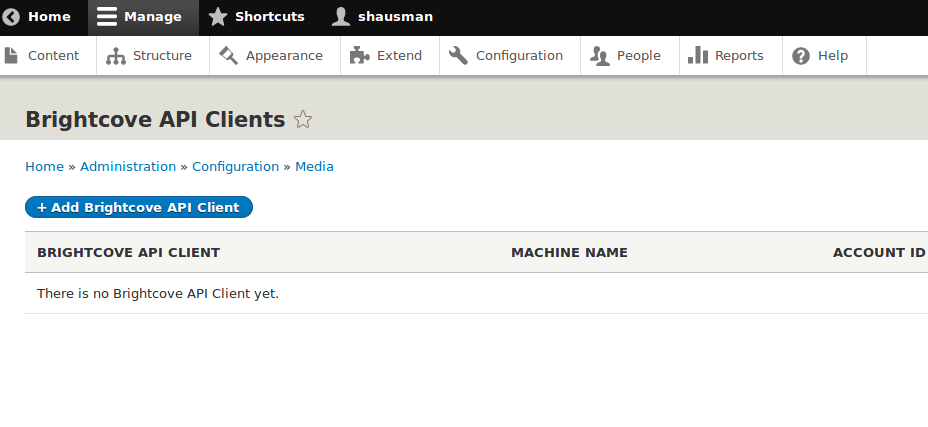
- ラベルは何でもかまいません。ただし、Brightcoveのアカウント名と同じ名前を使用すると、識別が容易になります。
- クライアント ID とクライアントシークレットを取得するには、アプリケーションを登録する必要があります。Brightcove Studioで、次の場所に移動します API 認証 をクリックします 新しいアプリケーションを追加する。
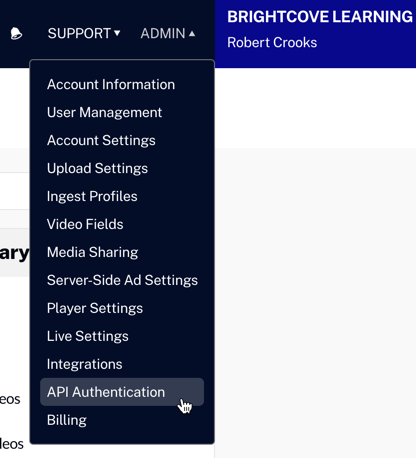
- 名前と短い説明を入力します。
- アカウントを選択します。下の写真は、すべての必要な権限です。
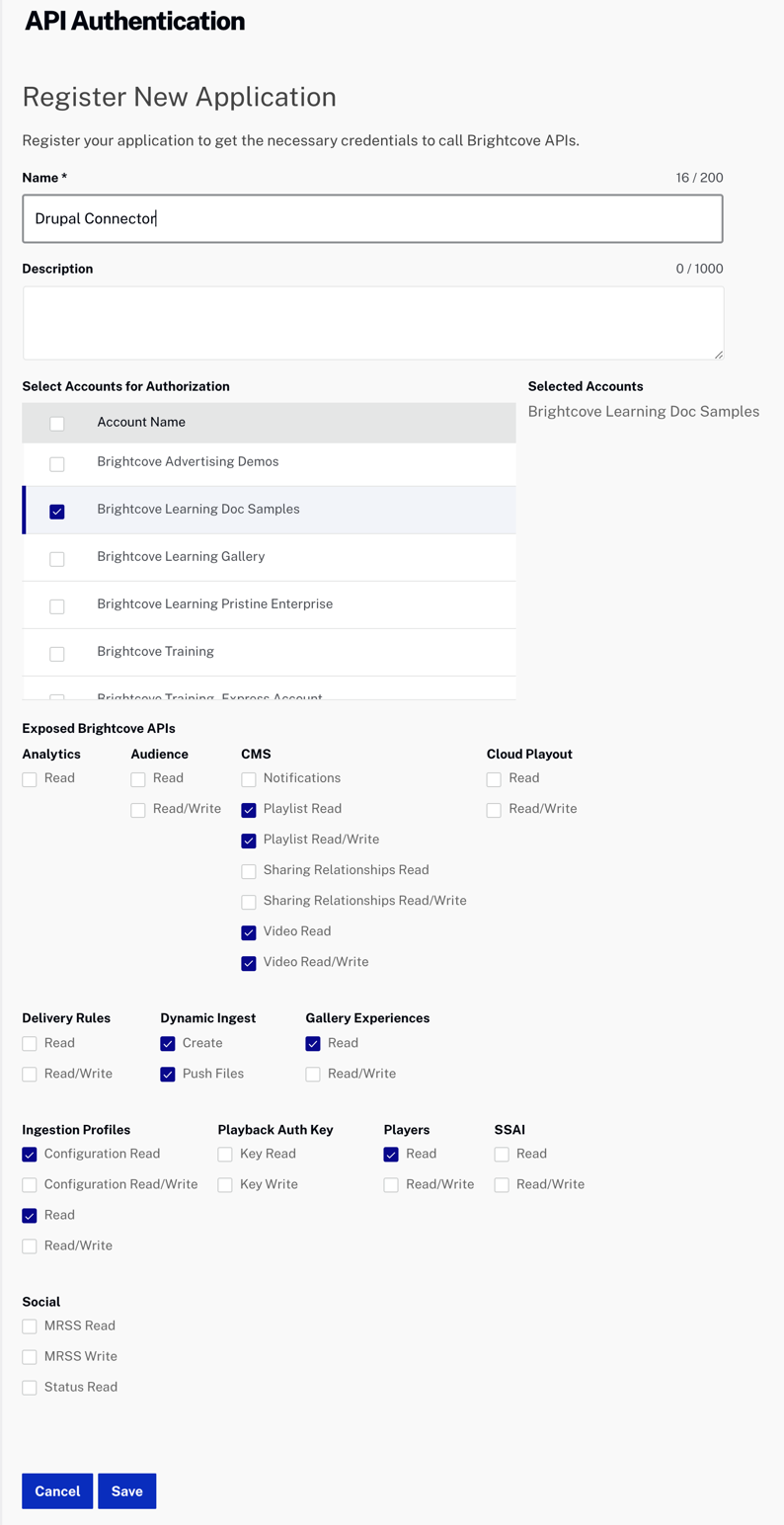
- 保存を押してください。
- クライアント ID とクライアントシークレットが表示されます。
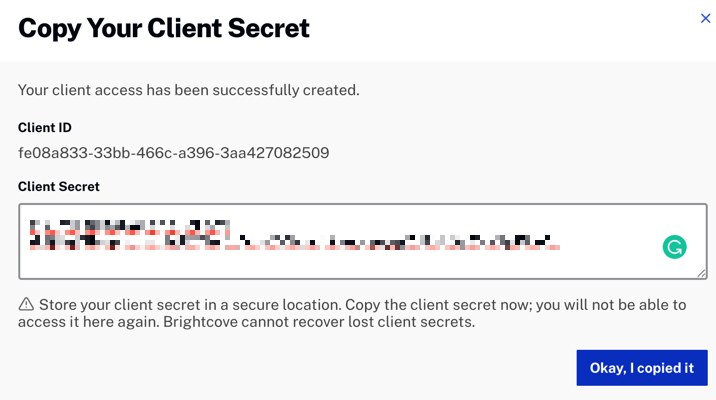
- アカウントIDを見つけるには、管理ページの[アカウント情報]セクションに移動します。
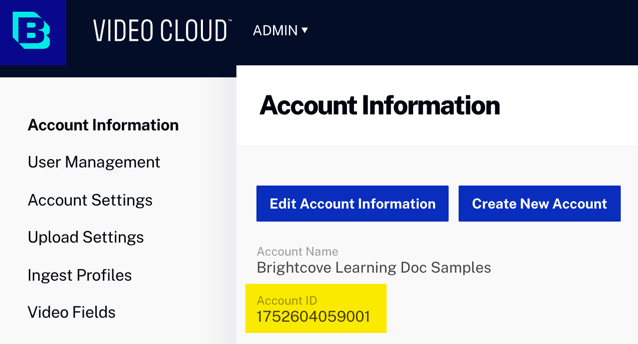
- すべてのIDとキーを入力し、を選択します デフォルトのプレーヤー。
-
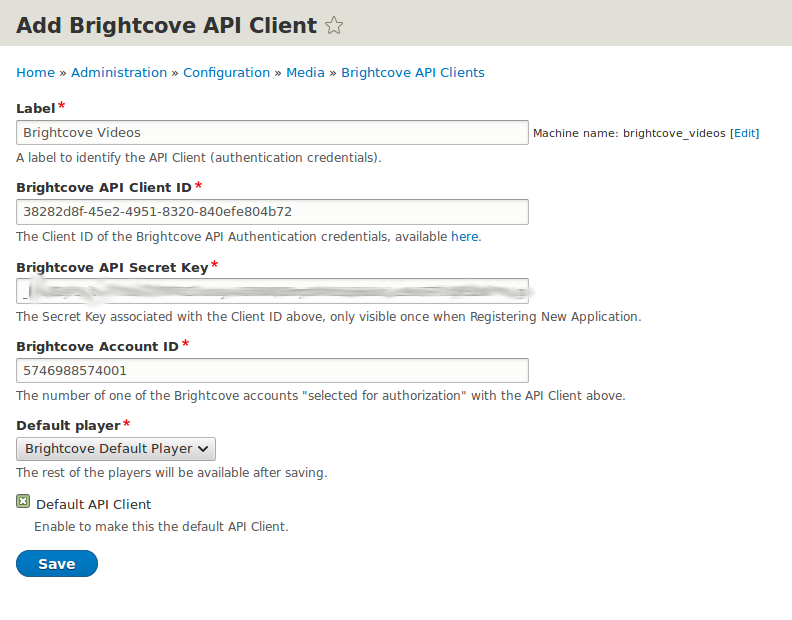
同期化
最初に、に移動すると 新しいコンテンツ ページをクリックしてクリックします ブライトコーブの動画、ビデオを追加するオプションはありますが、何もありません。これは、まず、データを同期する必要があるためです。最初の同期の後、DrupalのChronはすべてを最新の状態に保ちます。手動同期の場合は、をクリックします レポート 上部のボタンをクリックし、をクリックします ブライトコーブステータスの概要。
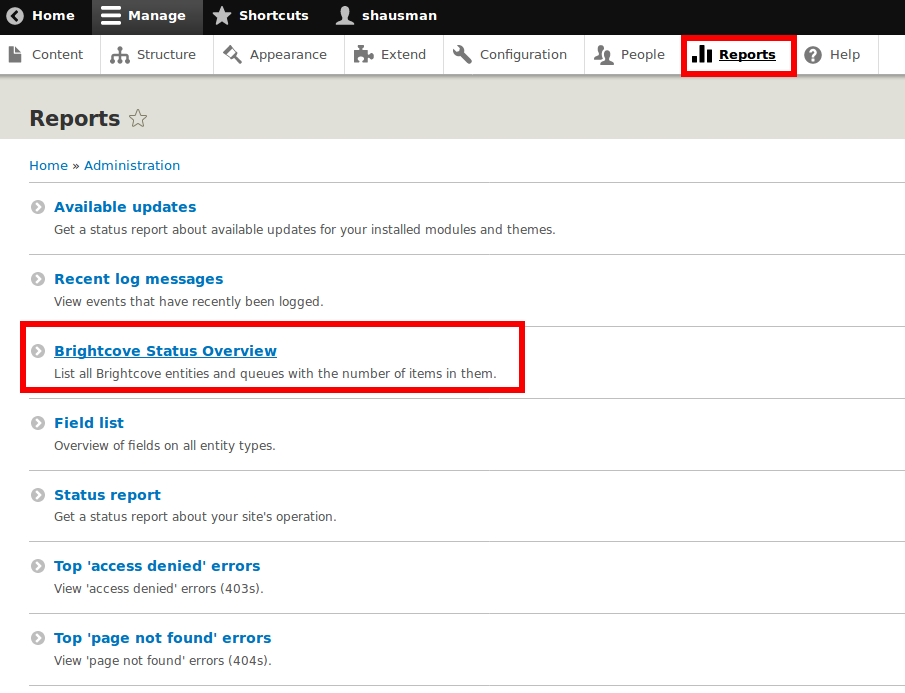
に ブライトコーブステータスの概要 ページ、ヒット 全て同期。
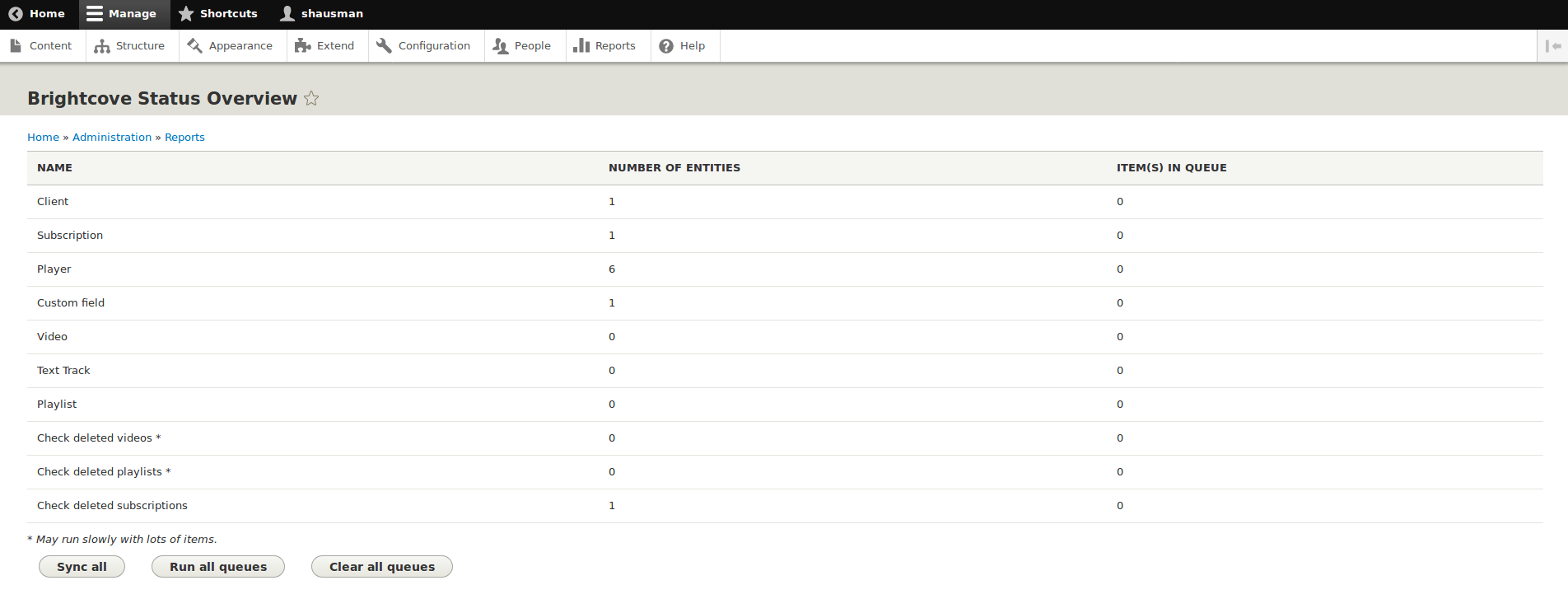
もう一度 Brightcove 動画ページに移動すると、動画が利用可能になります。
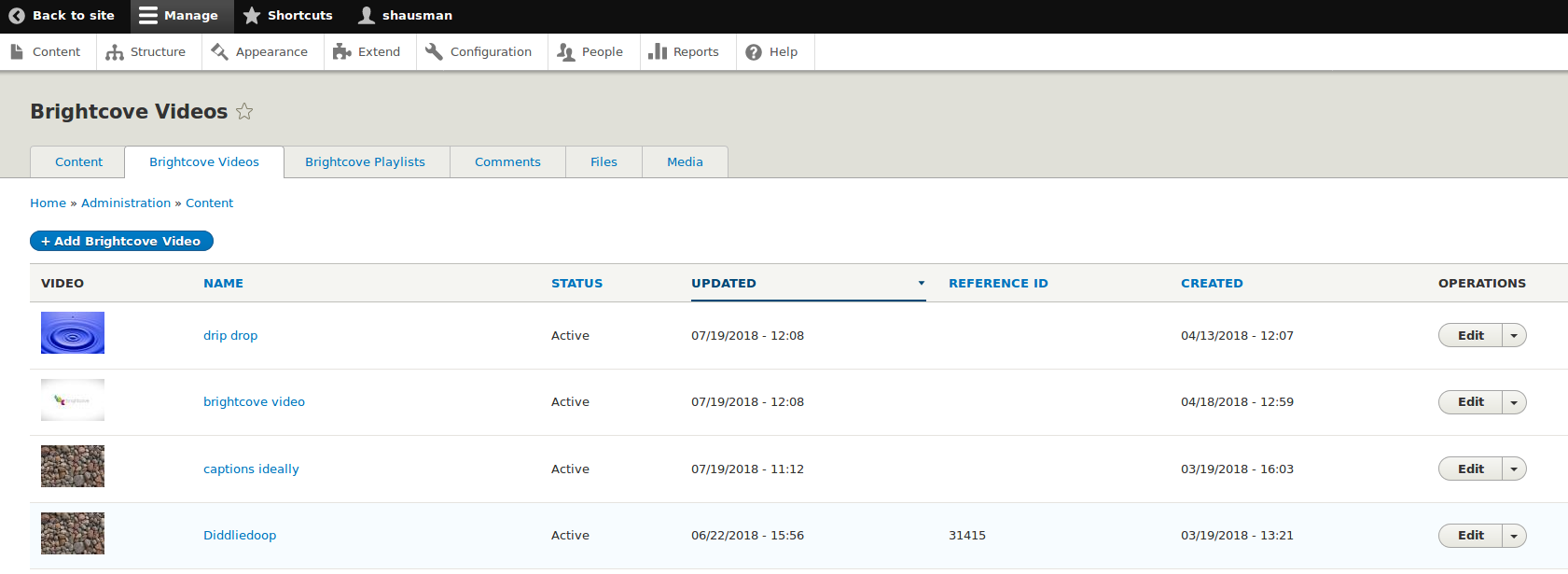
権限の設定
これで動画を表示および投稿できますが、管理者以外のユーザーが動画を操作する場合は、権限を設定する必要があります。これらの権限を設定するには、最初にをクリックして権限ページに移動します 人 その後 権限。
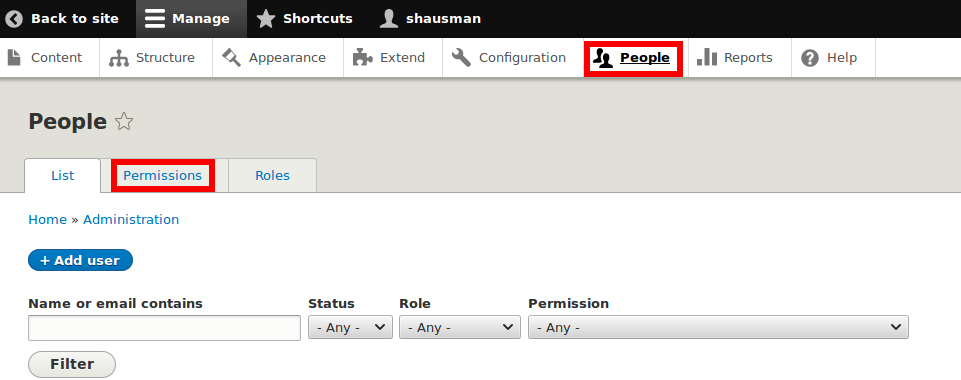
下にスクロールして Brightcove の権限を探します。必要に応じて有効または無効にします。Brightcoveの権限は自動的に管理者専用に設定されるため、他のユーザーに動画を表示させる場合は、その権限を付与する必要があります。